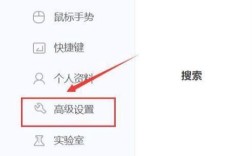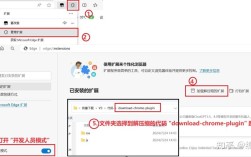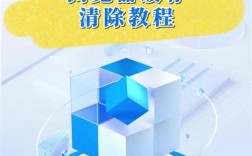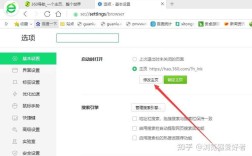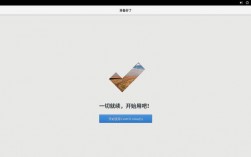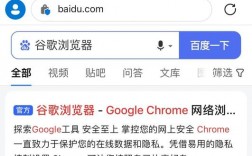谷歌浏览器(Google Chrome)是一款广泛使用的网络浏览器,它允许用户根据自己的需求设置主页,以下是详细的步骤说明:
设置主页
1、打开谷歌浏览器:双击桌面上的谷歌浏览器图标,打开浏览器。
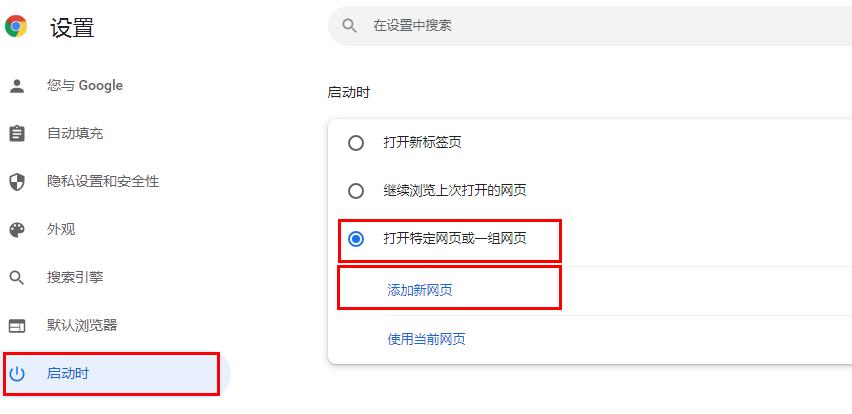
2、进入设置界面:点击浏览器右上角的三个竖点图标,选择“设置”选项。
3、找到启动时设置:在设置界面中,向下滑动,直到找到“启动时”部分。
4、选择特定页面或一组页面:在“启动时”设置中,选择“打开特定网页或一组网页”选项。
5、添加新页面:点击“添加新页面”按钮,弹出一个文本框。
6、输入主页URL:在文本框中输入你想要设置为主页的网址,https://www.example.com”,然后点击“添加”按钮。
7、确认设置:返回到“启动时”设置,你应该能看到刚刚设置的主页网址已经出现在列表中。
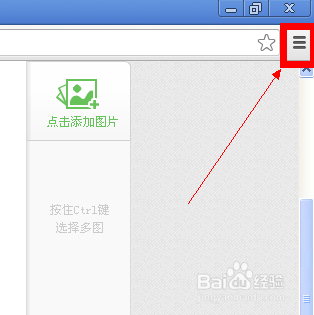
8、关闭并重新打开浏览器:为了确保设置生效,关闭并重新打开谷歌浏览器,它应该会默认打开你刚刚设置的主页。
启用主页按钮
1、进入设置界面:与设置主页的步骤相同,首先打开谷歌浏览器并进入设置界面。
2、找到外观设置:在设置界面中,向下滚动到“外观”部分。
3、启用显示主页按钮:在“外观”部分中,找到“显示主页按钮”设置,将其开启。
4、设置主页URL:启用后,会弹出一个文本框,让你输入主页的URL,输入你想要设置的主页网址,https://www.example.com”。
5、保存设置:完成上述步骤后,你的谷歌浏览器就会显示主页按钮,并且当你点击该按钮时,它会导航到你设置的主页。

注意事项
安全性:在设置主页时,请确保你访问的是安全、可信的网站,以避免潜在的网络风险。
软件冲突:如果你发现按照上述步骤操作后仍然无法设置主页,可能是由于电脑中安装的某个软件劫持了主页,你可能需要使用杀毒软件检查并卸载该软件。
FAQs
1、如何恢复谷歌浏览器的默认主页?
打开谷歌浏览器的设置界面。
找到“启动时”设置,选择“打开新标签”。
关闭并重新打开浏览器,它将恢复到默认的新标签页。
2、是否可以设置多个主页?
是的,在“启动时”设置中,你可以选择“打开特定网页或一组网页”,然后添加多个网址,这样,浏览器会在启动时打开你设置的所有页面。
3、为什么我无法设置主页?
确保你没有使用代理服务器或VPN,因为它们可能会影响主页设置。
检查你的浏览器扩展程序,某些扩展可能会阻止主页设置。
如果问题仍然存在,尝试更新谷歌浏览器到最新版本。
通过以上详细步骤和注意事项,您应该能够轻松地为谷歌浏览器设置和启用主页,如果您在操作过程中遇到任何问题,可以参考上述FAQs或寻求进一步的帮助。